วิธีสร้างโพสต์ที่เข้าถึงได้บน Instagram
เผยแพร่แล้ว: 2021-05-12Instagram ไม่ได้เป็นที่นิยมในหมู่ผู้ใช้สายตาเท่านั้น มีคนตาบอดที่ถูกกฎหมายจำนวนมากที่มีบัญชี Instagram ที่ใช้งานอยู่ ตามจริงแล้ว สถาบันคนตาบอดแห่งชาติ (Royal National Institute of Blind People) ระบุว่า 93% ของคนตาบอดมีระดับการมองเห็นบางส่วน
เมื่อคุณรวมผู้ใช้ที่หูหนวกด้วย - รูปภาพจะไม่ปรากฏ - จำนวนผู้พิการที่อาจเข้าถึงเนื้อหา Instagram ของคุณอาจสูงกว่าที่คุณคิด
นั่นเป็นเหตุผลที่การเข้าถึงโพสต์ของคุณมีความสำคัญอย่างมาก แม้ว่าผลกระทบที่มีต่อคุณอาจไม่มีอะไรเลยก็ตาม
เคล็ดลับและคำแนะนำต่อไปนี้สามารถช่วยให้คุณพัฒนากระบวนการและวางแผนเนื้อหาภาพของคุณ เพื่อให้ผู้ติดตามของคุณทุกคนสามารถเพลิดเพลินกับบัญชี Instagram ของคุณได้
1. เพิ่มข้อความแสดงแทนให้กับรูปภาพทั้งหมดที่คุณโพสต์
คำว่า "ข้อความแสดงแทน" มีความหมายแฝงของโค้ด โดยเฉพาะอย่างยิ่งข้อมูลเมตา เช่น แท็ก ซึ่งเป็นสาเหตุที่ทำให้มักสับสนกับแท็ก alt (ไม่ใช่สิ่งเดียวกัน) และเนื่องจากผู้สร้างเนื้อหาจำนวนมากมองว่าโค้ดเป็นงานของคนอื่น ข้อความแสดงแทนจึงมักถูกมองข้ามในระหว่างการสร้างและเผยแพร่เนื้อหา โดยเฉพาะอย่างยิ่งในโซเชียลมีเดีย
ข้อความแสดงแทนคือชื่อสำหรับแอตทริบิวต์ HTML ที่มีข้อความที่สร้างคำอธิบายรูปภาพ ซึ่งช่วยให้เบราว์เซอร์สามารถแสดงคำอธิบายรูปภาพได้หากรูปภาพไม่สามารถโหลดได้ โปรแกรมอ่านหน้าจอยังใช้ข้อความแสดงแทนเพื่ออ่านคำอธิบายภาพแก่ผู้ใช้ที่ตาบอด
ที่เรากำลังพูดถึงคือคำอธิบายรูปภาพ ไม่ใช่โค้ดที่มีอยู่
Instagram อนุญาตให้ผู้ใช้เขียนและเพิ่มข้อความแสดงแทนลงในรูปภาพมาเป็นเวลาสองสามปีแล้ว แต่ทุกคนไม่ทราบวิธีการ
- เมื่อสร้างโพสต์ใหม่ ในหน้าคำอธิบายภาพ ให้ไปที่การตั้งค่าขั้นสูงที่ด้านล่างสุดของหน้า คุณจะพบคุณลักษณะการช่วยสำหรับการเข้าถึงได้ที่นี่
- เลือก "เขียนข้อความแสดงแทน" และพิมพ์คำอธิบายรูปภาพของคุณ
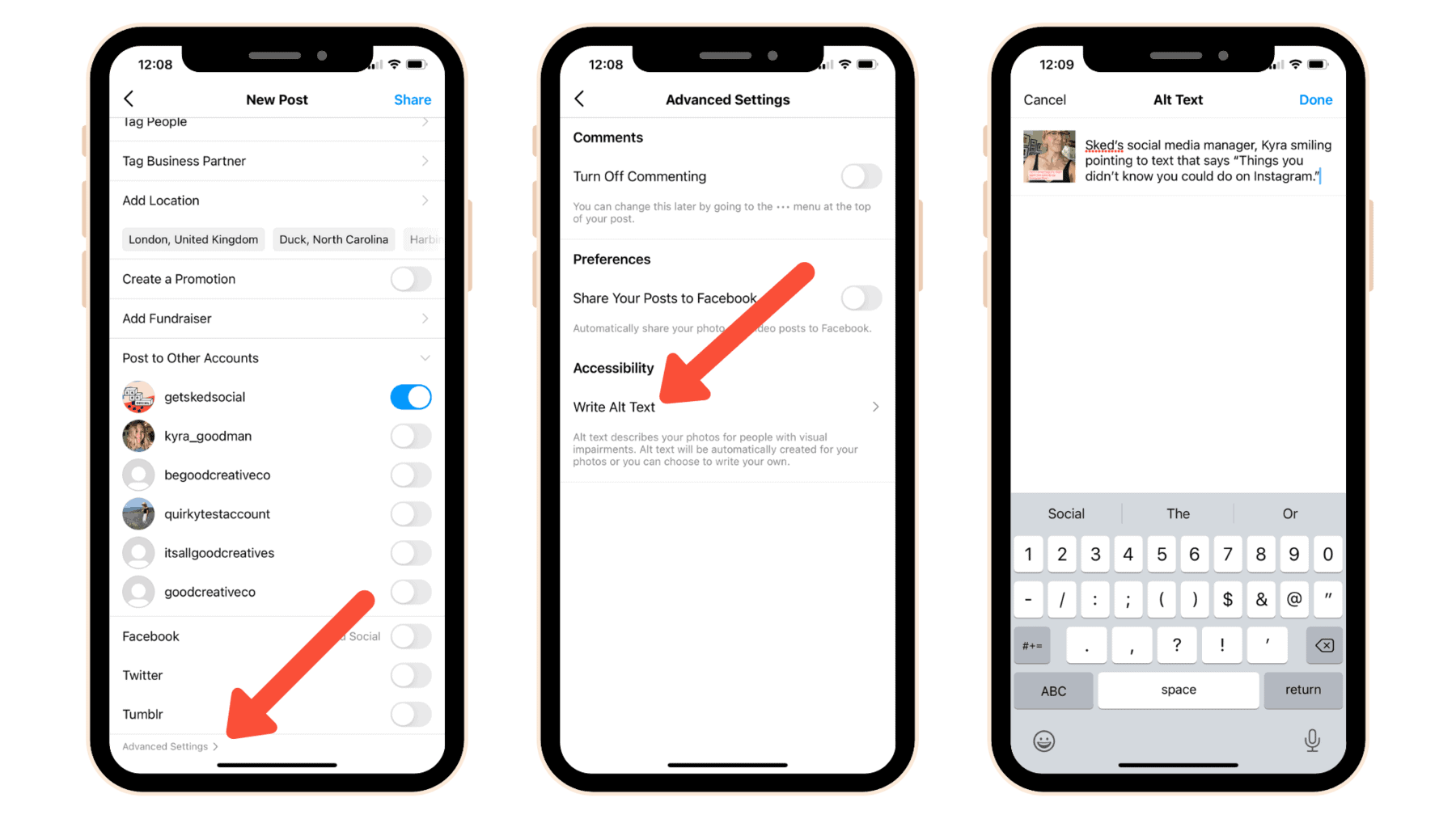
- หากต้องการเพิ่มคำอธิบายรูปภาพในโพสต์ Instagram ที่มีอยู่ ให้เปิดเมนูบนโพสต์และเลือกแก้ไข
- ในหน้าจอแก้ไขข้อมูล ให้เลือกตัวเลือกเพื่อแก้ไขข้อความแสดงแทน ที่ด้านล่างขวาของรูปภาพของคุณ
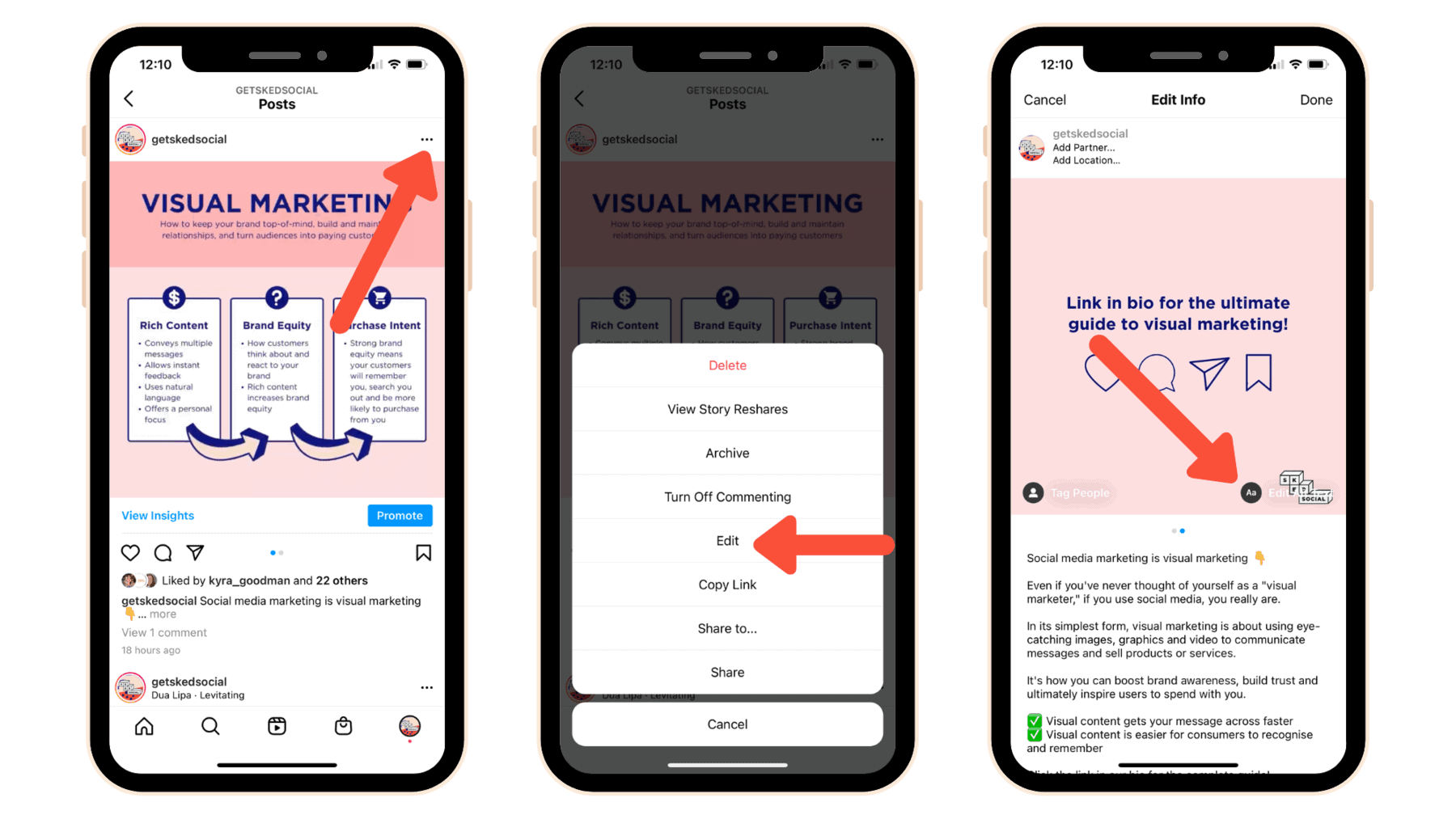
“แต่ Instagram ทำให้รูปภาพของฉันสามารถเข้าถึงได้โดยอัตโนมัติใช่ไหม”
ใช่และไม่.
Instagram สร้างข้อความแสดงแทนอัตโนมัติสำหรับรูปภาพที่ไม่มีอยู่ อย่างไรก็ตาม ข้อความแสดงแทนที่สร้างขึ้นโดยอัตโนมัติไม่ได้เกี่ยวกับการช่วยคุณประหยัดเวลาด้วยการทำข้อความแสดงแทนให้กับคุณ เป็นเครือข่ายความปลอดภัยสำหรับผู้ใช้ที่ตาบอดจำนวนมากของ Instagram ในการรักษาประสบการณ์อย่างน้อยบางส่วนเมื่อต้องเผชิญกับฟีดที่เต็มไปด้วยรูปภาพที่ไม่สามารถเข้าถึงได้
และแม้ว่าข้อความแสดงแทนใดๆ อาจดีกว่าไม่มีเลย แต่ผลลัพธ์ก็ไม่ได้ยอดเยี่ยมนัก
ใช้ตัวอย่างนี้จาก Instagram
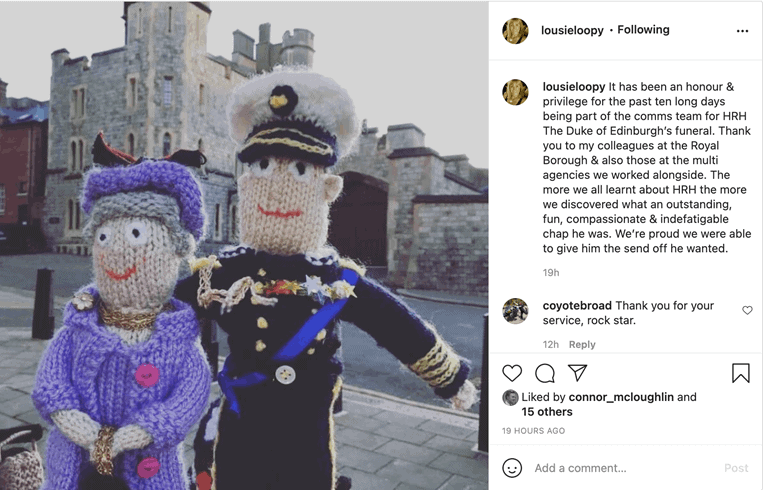
รูปน่ารัก.
อย่างไรก็ตาม สำหรับทุกคนที่เข้าถึงโพสต์บนโปรแกรมอ่านหน้าจอ ข้อความแสดงแทนที่สร้างขึ้นโดยอัตโนมัติจะส่ง:
“ภาพถ่ายโดย Louise Page เมื่อวันที่ 18 เมษายน 2021 อาจเป็นภาพคนตั้งแต่หนึ่งคนขึ้นไป ผู้คนที่ยืนอยู่กลางแจ้ง และหอคอยแห่งลอนดอน”
ข้อมูลและบริบทที่สำคัญส่วนใหญ่สูญหายไป
- คนสองคนเป็นตุ๊กตาถักนิตติ้งจริงๆ
- ที่สำคัญกว่านั้น ตุ๊กตาทั้งสองนี้เป็นที่รู้จักในนามราชินีและเจ้าชายฟิลลิป
- อาคารที่อยู่ข้างหลังพวกเขาไม่ใช่หอคอยแห่งลอนดอน แต่เป็นทางเข้าสู่ปราสาทวินด์เซอร์ ซึ่งเป็นสถานที่จัดงานศพของเจ้าชายฟิลลิป
AI ของ Instagram พลาดทุกสิ่งที่สำคัญในรูปภาพและทำให้รายละเอียดอื่นๆ ผิดพลาด ยกเว้นว่ารูปภาพอยู่ภายนอก ซึ่งแทบจะไม่ตรงประเด็น ฉันแน่ใจว่าคุณจะเห็นด้วย
สำหรับบันทึก ข้อความแสดงแทนบนภาพด้านบนอ่านว่า “ภาพหน้าจอของโพสต์ Instagram ที่แสดงตุ๊กตาถักสองตัวของราชินีและเจ้าชายฟิลลิปนอกปราสาทวินด์เซอร์”
2. เขียนคำอธิบายภาพของคุณด้วยตนเอง
คำอธิบายภาพที่ดีไม่ได้เกี่ยวกับคีย์เวิร์ด SEO หรือตัวระบุพื้นฐาน ("ผู้ชายกับหมา") มันเกี่ยวกับการให้ผู้ใช้ที่ตาบอดหรือสายตาบางส่วนของคุณใกล้เคียงกับประสบการณ์เดียวกันกับผู้ติดตามที่มองเห็นของคุณ
การเขียนคำอธิบายภาพที่ดีสามารถฝึกฝนได้ ซึ่งเป็นเหตุผลว่าทำไมจึงควรรวมคำอธิบายเหล่านี้ไว้เป็นส่วนสำคัญของกระบวนการสร้างเนื้อหา
- หลีกเลี่ยงข้อมูลที่ไม่ใช่ภาพที่ผู้ใช้สายตาไม่สามารถบอกได้จากการดูภาพ หากรูปภาพนั้นมาจากภาพยนตร์ สิ่งนั้นจะเป็นที่รู้จัก แต่คุณไม่สามารถบอกได้จากภาพถ่ายสินค้าว่าสินค้านั้น “คุ้มค่ามาก” หรือไม่
- เขียนประโยคที่สมบูรณ์เพื่อให้เข้าใจคำอธิบายได้ง่ายเมื่ออ่านออก
- อารมณ์ดี. หากรูปภาพมีจุดประสงค์เพื่อสร้างการตอบสนองทางอารมณ์ในตัวแสดง คำอธิบายรูปภาพก็ควรเช่นกัน
- พยายามใช้อักขระไม่เกิน 125 ตัว
- อย่าเป็นสแปมโดยใส่ข้อความแสดงแทนของคุณเต็มไปด้วยคำหลักหรือสำเนาการขายแบบบริการตนเอง
“เน้นรายละเอียดที่สำคัญ คุณต้องการให้ผู้ใช้โปรแกรมอ่านหน้าจอเข้าใจอะไรเกี่ยวกับภาพของคุณ เกี่ยวข้องกับเนื้อหาที่เหลือของคุณอย่างไร ข้อมูลอะไรที่คุณพยายามจะถ่ายทอด?”

Alexa Heinrich นักยุทธศาสตร์ด้านโซเชียลมีเดียและผู้สนับสนุนด้านการเข้าถึงระบบดิจิทัล
3. เพิ่มคำบรรยายให้กับวิดีโอทั้งหมด รวมถึง Reels
คำบรรยายภาพไม่เพียงแต่ทำให้วิดีโอของคุณเข้าถึงคนหูหนวกได้มากขึ้นเท่านั้น ผู้ติดตามคนอื่นๆ อีกจำนวนมากอาจมีแนวโน้มที่จะรับชมมากขึ้นหากพวกเขาไม่ต้องการเปิดเสียง จากข้อมูลของ Biteable นักการตลาด 64% กล่าวว่าวิดีโอที่มีคำบรรยายของพวกเขาทำงานได้ดีกว่า
- เมื่ออัปโหลดวิดีโอที่ยาวขึ้นไปยัง IGTV คุณสามารถเพิ่มคำบรรยายที่สร้างขึ้นโดยอัตโนมัติโดยเข้าไปที่การตั้งค่าขั้นสูงซึ่งมีความแม่นยำพอสมควร
- สำหรับวิดีโอ IGTV ที่สั้นลง คุณอาจต้องการเพิ่มคำบรรยายของคุณเองเพื่อความแม่นยำที่ดีขึ้นและเพื่อควบคุมลักษณะที่ปรากฏบนวิดีโอ นอกจากนี้ยังหมายความว่าวิดีโอของคุณสามารถเข้าถึงได้หากคุณเผยแพร่ไปยังแพลตฟอร์มอื่น
- คำบรรยายที่สร้างขึ้นโดยอัตโนมัติยังไม่พร้อมให้บริการในคลิปวิดีโอ คุณจะต้องสร้างคำบรรยายด้วยตนเองและเพิ่มลงในวิดีโอของคุณโดยเป็นส่วนหนึ่งของกระบวนการผลิต
4. เก็บอิโมจิให้น้อยที่สุด
อีโมจิทุกตัวมีชื่อที่สื่อความหมายด้วย ซึ่งเป็นสิ่งที่โปรแกรมอ่านหน้าจอจะอ่าน และบางอีโมจิอาจยาวมาก โดยเฉพาะอย่างยิ่งหากคุณใช้อิโมจิที่มีโทนสีผิวต่างๆ
ขออภัยล่วงหน้าสำหรับทุกคนที่เข้าถึงบทความนี้ด้วยโปรแกรมอ่านหน้าจอ แต่นี่เป็นตัวอย่าง
ลองนึกภาพว่าคุณต้องการแบ่งปันความตื่นเต้นว่าวันนี้เป็นวันศุกร์อีกครั้ง คุณอาจโพสต์บางอย่างเช่น:
ทีจีเอฟ!!
แม้ว่าโพสต์นี้อาจใช้เวลาเพียงไม่กี่วินาทีเพื่อความสนุกสนานสำหรับผู้ติดตามที่มองเห็นของคุณ แต่ผู้ที่เข้าถึงโพสต์ของคุณผ่านโปรแกรมอ่านหน้าจอจะมีประสบการณ์ที่แตกต่างออกไปอย่างมาก เนื่องจากจะอ่านว่า: “TGIF หน้ายิ้มตาโต แก้วเบียร์ชนกัน แก้วเบียร์ส่งเสียงกริ๊ก ป๊อปเปอร์ในงานปาร์ตี้ ผู้ชายที่มีสีผิวปานกลางเต้น แฮมเบอร์เกอร์ เฟรนช์ฟรายส์ แท็กซี่กำลังมา”
- ใช้อีโมจิเท่าที่จำเป็น – และมีวัตถุประสงค์
- แม้ว่าโทนสีผิวของอีโมจินั้นยอดเยี่ยมสำหรับการรวมกลุ่มทางเชื้อชาติ แต่หากยังเข้าถึงได้ คุณควรหลีกเลี่ยงเมื่อไม่จำเป็นต้องระบุสีผิว
- ทิ้งอิโมจิไว้ที่ท้ายโพสต์ เพื่อไม่ให้อิโมจิมาขัดจังหวะหรือทำให้ข้อความหลักสำหรับผู้ใช้โปรแกรมอ่านหน้าจอล่าช้า
“มันเคยน่ารำคาญจริงๆ เมื่อมีคนใช้อิโมจิมากเกินไป โปรแกรมอ่านหน้าจอจะพูดว่า 'หน้ายิ้ม หน้ายิ้ม หน้ายิ้ม' ซ้ำแล้วซ้ำเล่า โปรแกรมอ่านหน้าจอจำนวนมากได้เปลี่ยนแปลงสิ่งนี้ไปแล้ว ดังนั้นจะบอกว่า '20 ใบหน้าที่ยิ้ม' ซึ่งก็ไม่เลวนัก ก็ยังดีกว่าถ้าใช้อิโมจิที่ท้ายโพสต์”
Alex Man – เจ้าหน้าที่เทคโนโลยีสิ่งอำนวยความสะดวก Royal Blind Society for Children
5. ระวังแฮชแท็กของคุณ
แฮชแท็กมีความสำคัญหากคุณต้องการให้บุคคลที่เหมาะสมค้นพบเนื้อหาของคุณได้อย่างง่ายดาย อย่างไรก็ตาม ผู้ใช้ที่ตาบอดยังสามารถทำให้เกิดความสับสนกับโปรแกรมอ่านหน้าจอได้
- ใช้ตัวพิมพ์ใหญ่เสมอ - ป้ายบอกจุดเริ่มต้นของแต่ละคำในแฮชแท็กด้วยตัวพิมพ์ใหญ่ เช่นเดียวกับใน #SocialMedia เพื่อให้โปรแกรมอ่านหน้าจอสามารถแยกและออกเสียงคำได้อย่างถูกต้อง
- การวางแฮชแท็กลงในข้อความหลักของโพสต์สามารถบันทึกอักขระและลดการซ้ำซ้อนได้ แต่ประโยคอาจฟังดูไม่ปะติดปะต่อและสับสนในโปรแกรมอ่านหน้าจอ ทางที่ดีควรทิ้งแฮชแท็กไว้ท้ายโพสต์
- แม้ว่าผู้ใช้ที่มองเห็นสามารถข้ามรายการแฮชแท็กยาวๆ ได้อย่างง่ายดาย แต่ผู้ใช้โปรแกรมอ่านหน้าจอไม่ได้โชคดีนัก และเมื่อโพสต์มีแฮชแท็กมากกว่าคำพูด ประสบการณ์ก็อาจน่าหงุดหงิด เพิ่มเฉพาะแฮชแท็กที่เกี่ยวข้องหรือเป็นที่นิยมมากที่สุดสองหรือสามรายการในแต่ละโพสต์
6. หลีกเลี่ยง gif แบบเคลื่อนไหว
ภาพเคลื่อนไหวที่กะพริบ กะพริบ หรือสะดุดตาอื่นๆ และสติกเกอร์ GIF เป็นที่นิยมของผู้ใช้ Instagram จำนวนมาก เนื่องจากช่วยดึงดูดความสนใจ อย่างไรก็ตาม บางคนไวต่อผลกระทบดังกล่าว และอาจถึงขั้นมีอาการชักได้
ด้วยเหตุนี้ ผู้ใช้บางคนอาจบล็อกไม่ให้เล่น GIF แบบเคลื่อนไหวโดยค่าเริ่มต้น ในขณะที่ผู้ใช้ที่ตาบอดอาจสับสนกับประสบการณ์ที่ไม่มีข้อมูลเพิ่มเติมมากมายเพื่อให้เข้าใจถึง GIF โดยเฉพาะอย่างยิ่งหาก GIF เป็นมีมที่ต้องการบริบทเพิ่มเติมจำนวนมาก .
- พิจารณาว่าโพสต์ของคุณยังคงสมเหตุสมผลและดูเหมือนสมบูรณ์สำหรับผู้ที่มองไม่เห็น GIF หรือไม่
- เมื่อสร้าง gif ของคุณเอง ให้ตั้งค่าให้หยุดวนซ้ำหลังจากไม่เกินห้าวินาที
- ทดสอบภาพเคลื่อนไหวหรือ GIF สำหรับความเสี่ยงในการจับกุมด้วยเครื่องมือวิเคราะห์โรคลมบ้าหมูจากแสง (PEAT)
- หาก คุณ โพสต์ GIF ไปยัง Instagram คุณจะต้องเพิ่มข้อความแสดงแทนเหมือนกับรูปภาพอื่นๆ
สร้างความสามารถในการเข้าถึงในกระบวนการสร้างเนื้อหาของคุณ
แทนที่จะปล่อยให้ใครก็ตามที่เผยแพร่โพสต์สร้างคำอธิบายภาพที่เหมาะสมในนาทีสุดท้าย ให้ใส่ข้อความแสดงแทนเป็นหนึ่งในผลงานสำเนาที่ตกลงกันไว้
ในทำนองเดียวกัน เตรียมคำบรรยายและ/หรือข้อความถอดเสียงของคุณพร้อมๆ กับวิดีโอ
การฝังการช่วยสำหรับการเข้าถึงในการสร้างเนื้อหาของคุณตั้งแต่เริ่มต้น ลดความเสี่ยงที่คุณจะต้องแก้ไขหรือประนีประนอมเนื้อหาเพื่อให้สามารถเข้าถึงได้ก่อนที่จะเผยแพร่
